筆者は「タッチディスプレイ派」である。
タッチディスプレイの詳細な活用を解説するときりがないので(様々なジェスチャー操作がある)、タッチ活用においてのお気に入り機能の一つ「フリック入力」を紹介しよう。
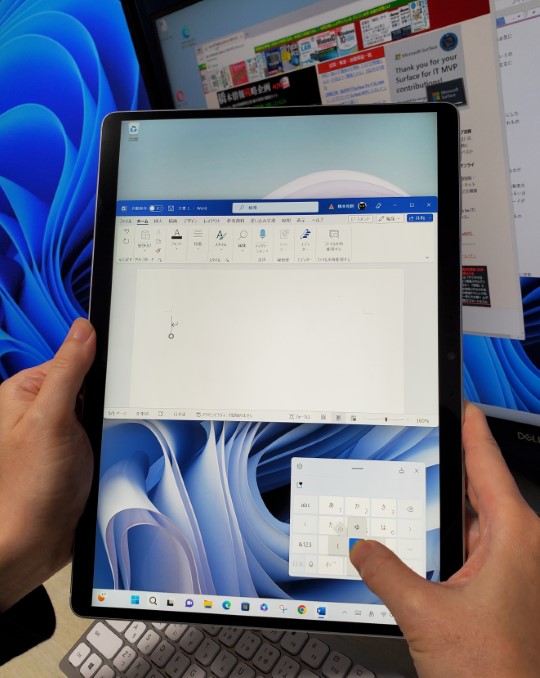
まず、フリック入力である。Windows 11ではキーボードレイアウト名は「12キー」という。
タッチディスプレイの詳細な活用を解説するときりがないので(様々なジェスチャー操作がある)、タッチ活用においてのお気に入り機能の一つ「フリック入力」を紹介しよう。
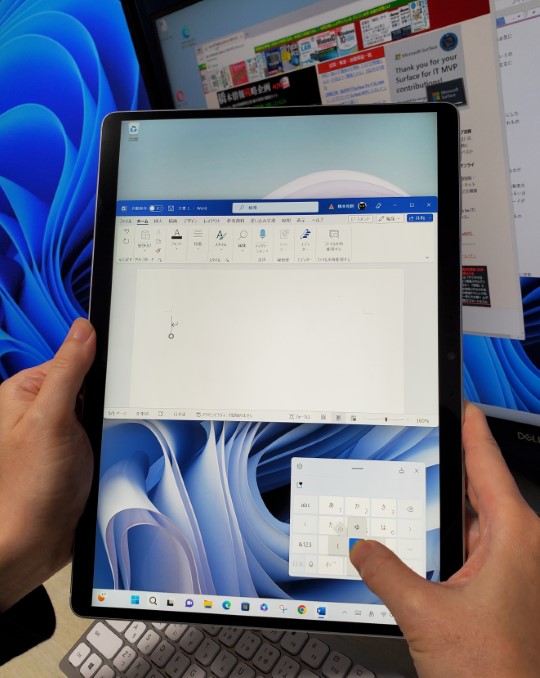
まず、フリック入力である。Windows 11ではキーボードレイアウト名は「12キー」という。
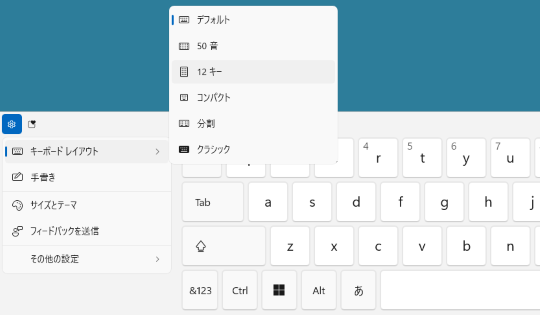
このレイアウトでのフリック入力はスマホと同様であり、1つのキーを上下左右に弾くことで、「あ」を上下左右で「い」「う」「え」「お」と入力できる。
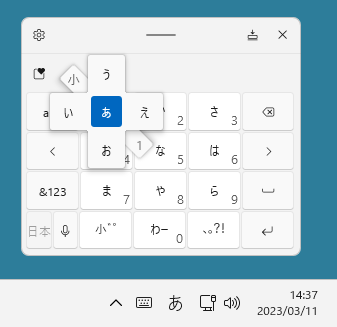
フリック入力は斜め弾きにも対応しており、「例えば「あ」を上にフリックして「う」にしたうえで、さらに斜めにフリックすれば「ぅ(「う」でなく「ぅ」)」を入力できる。
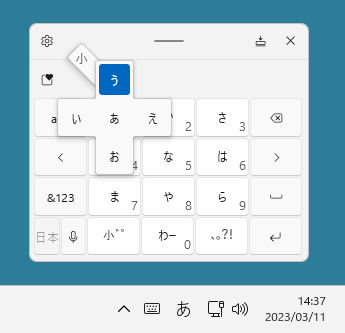
Surface Proはご承知の通りタイプカバーを外せる、裏に折りたためることがメリットなのだが、優れモノなのが「物理キーボードの検知とタッチの関係」である。
例えば、タイプカバーをつけた状態で文字入力欄をタップしてもタッチキーボードは自動表示されないが(物理キーボードが存在するからだ)、タイプカバーを外している状態、あるいは180度以上後ろにたたんでいる状態だと文字入力欄をタッチするだけで「タッチキーボードが自動表示」になる。

つまり、タイプカバーの有無とタイプカバーの角度でWindows 11上の操作特性が異なるのだ。
こういう痒い所に手が届くのがSurfaceの良いところである。
Surface Proの長期レビュー、ARM機の特徴や使いこなし、5G SIMやAPNの設定、テザリング(モバイルホットスポット)、タブレットテクニック、Surfaceの歴史などの記事の一覧は
「橋本情報戦略企画Web」
で掲載中、新記事のリンクを常に更新!!




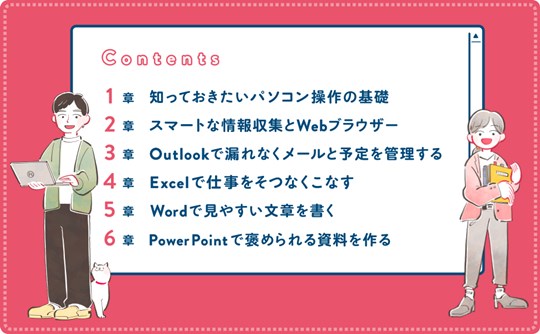

 [早くも増刷決定!!]
[早くも増刷決定!!]





![[完全改定版]Windows 10上級リファレンス v2](https://hjsk.jp/00books/110/syouei-win10-jrv2-z.jpg)

